****1、【阿里云OSS配置】****
一、登錄阿里云賬號,進入控制面板,打開“對象存儲OSS”
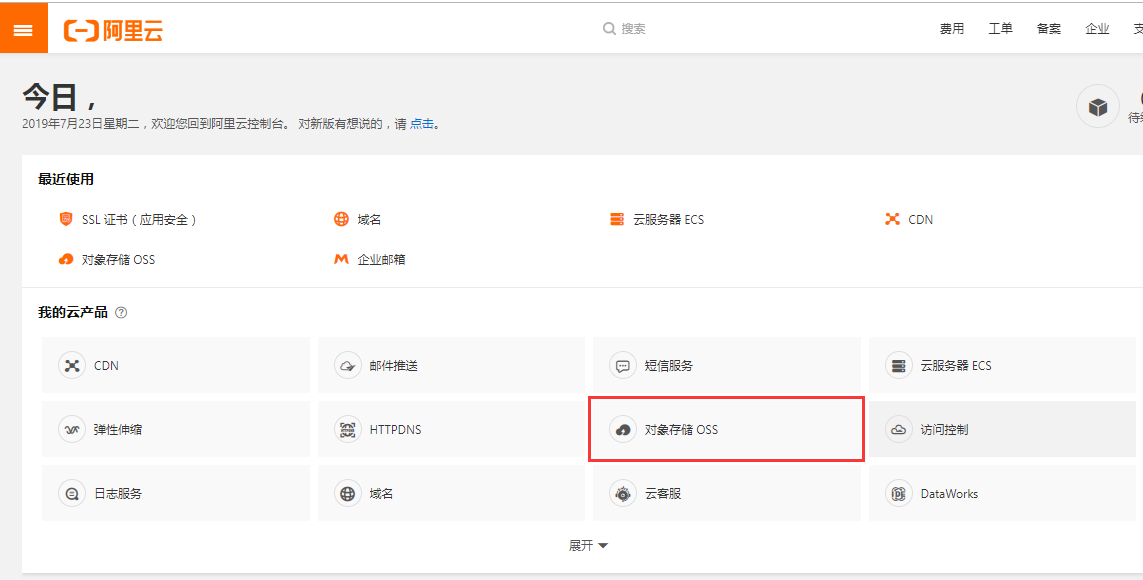
二、點擊頁面左上角的新建按鈕,新建存儲空間
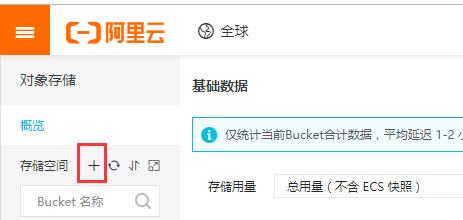
三、填寫Bucket名稱,讀寫權限那里選擇“公共讀”,然后“確定”提交
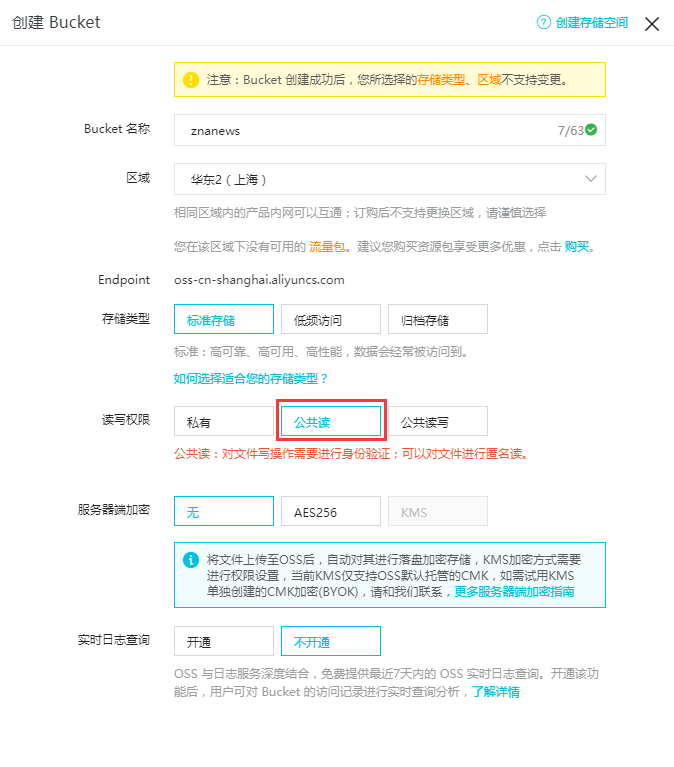
四、選擇剛創建的Bucket,點擊對應的“域名管理”,綁定用戶域名,
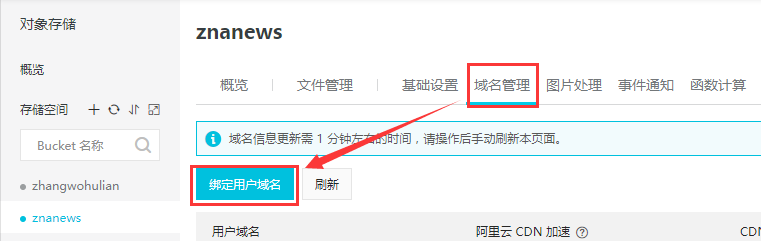
五、這里我們以images.znanews.com為例,選擇“自動添加CNAME記錄”,然后確認提交
##此賬號擁有該域名的管理權限,故選擇“自動添加CNAME記錄”,如果域名不在當前賬號下需要根據提示手動添加相關域名解析
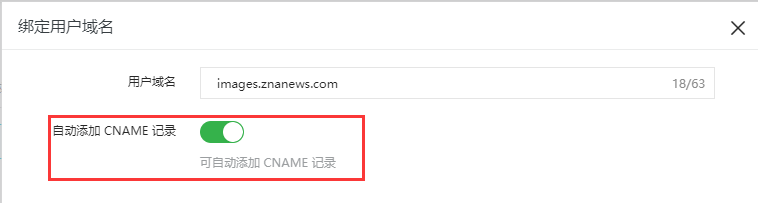
六、配置阿里云CDN加速
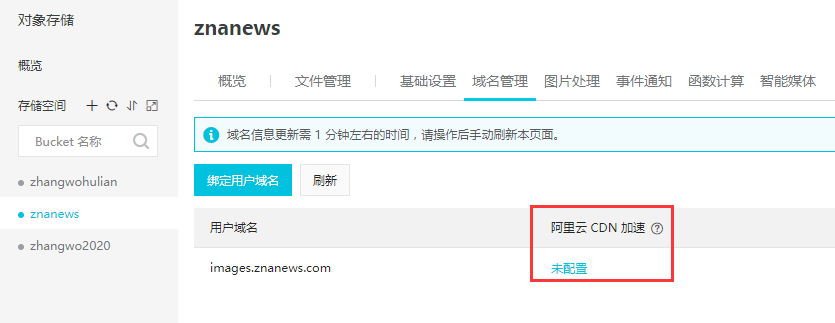
七、添加CDN加速域名頁面所有信息默認即可,直接下一步提交
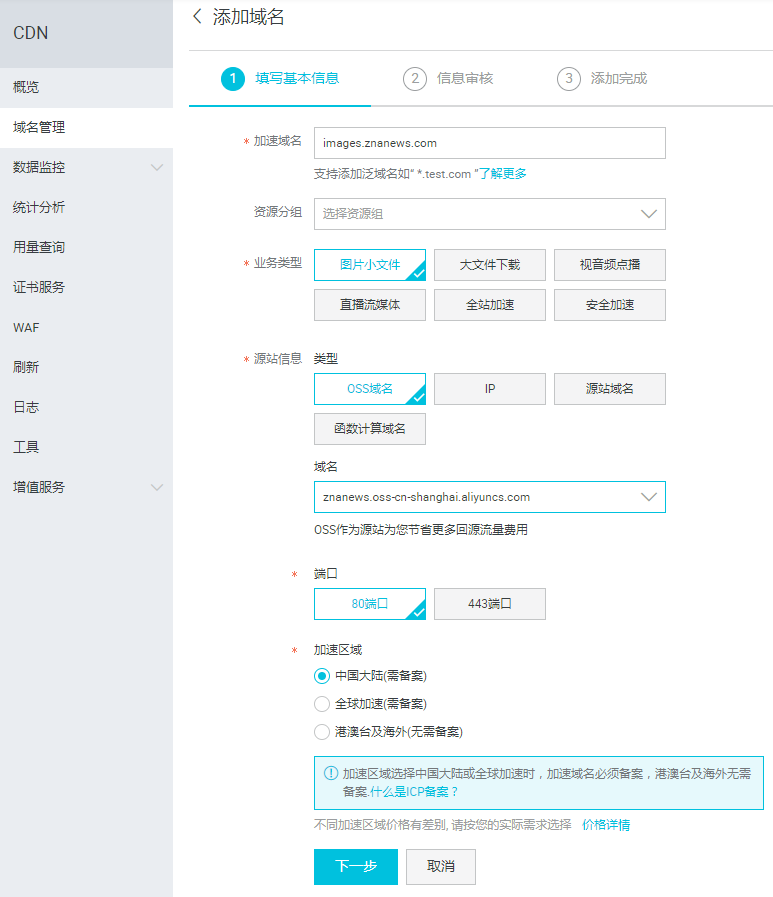
八、開啟https(也可以不開啟)
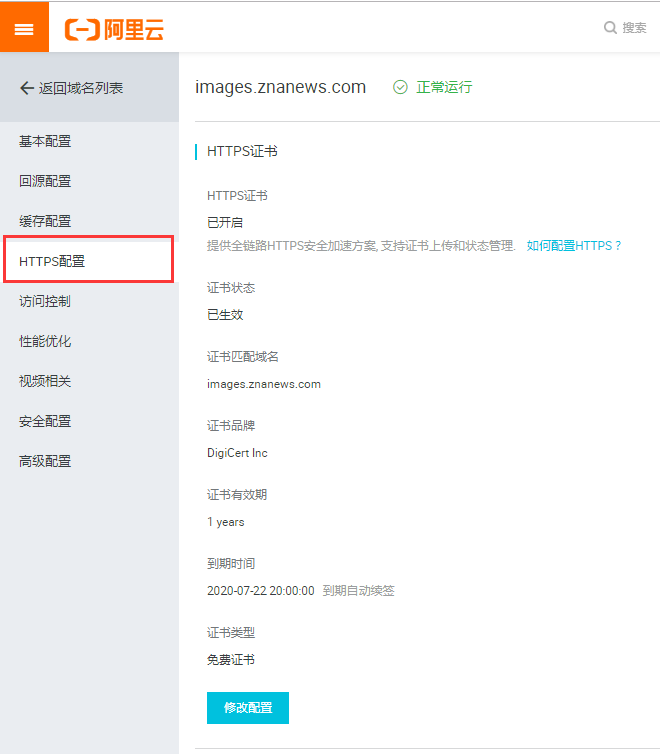
九、在后臺填寫OSS相關的key ID和KEY Secret,選擇Bucket,以及配置好的域名
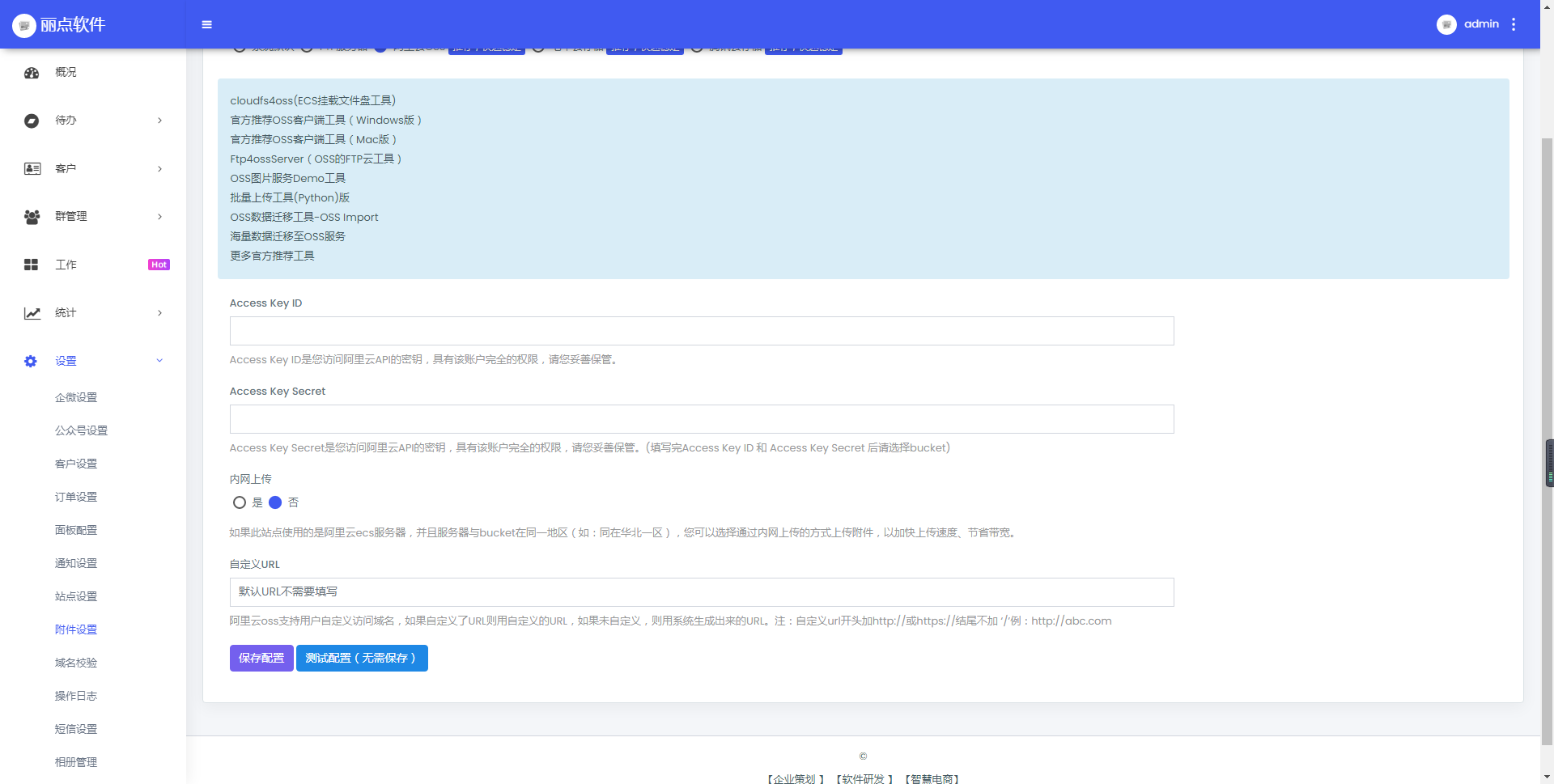
****2、【七牛云存儲】****
一、登錄七牛云官方網站[www.qiniu.com](https://www.qiniu.com/),點擊右上角的【注冊】按鈕,填寫相關信息,進行注冊。
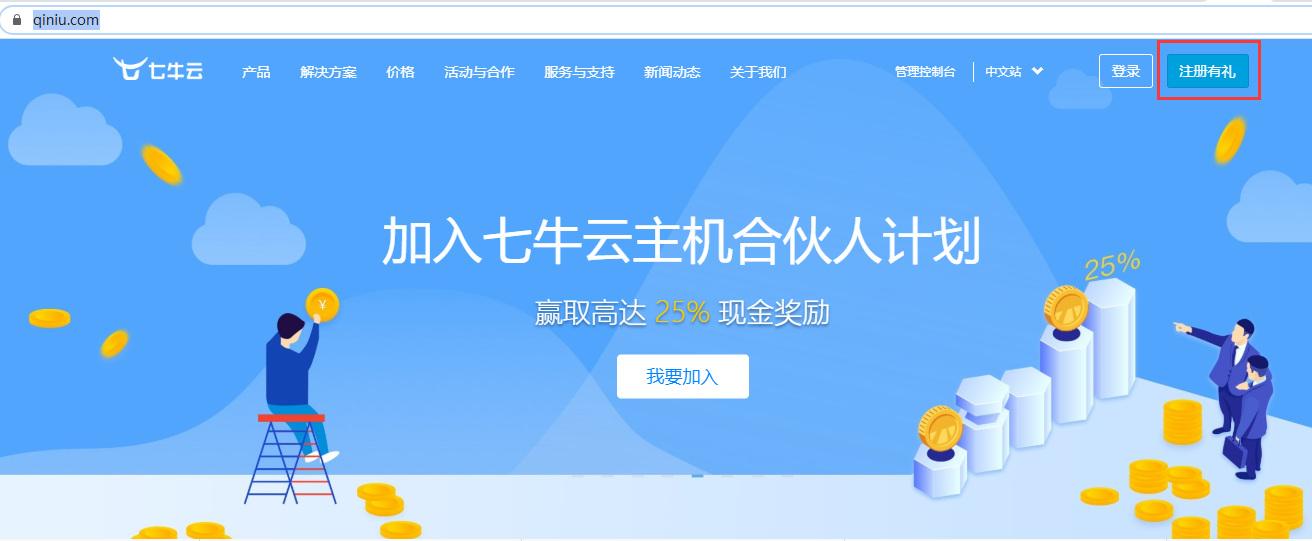
二、登錄七牛云控制臺,根據提示進行實名認證
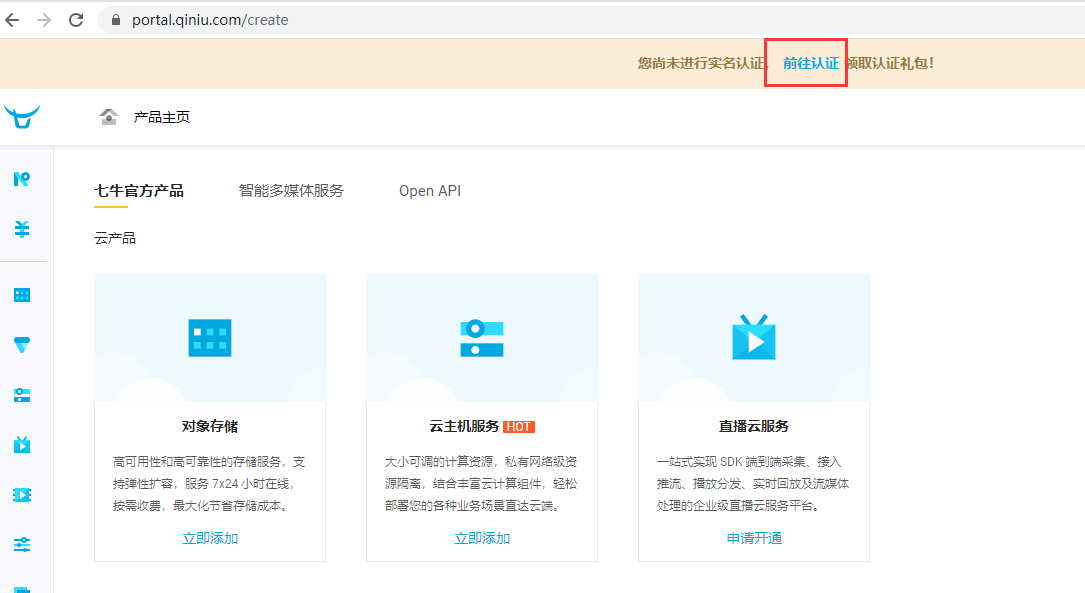
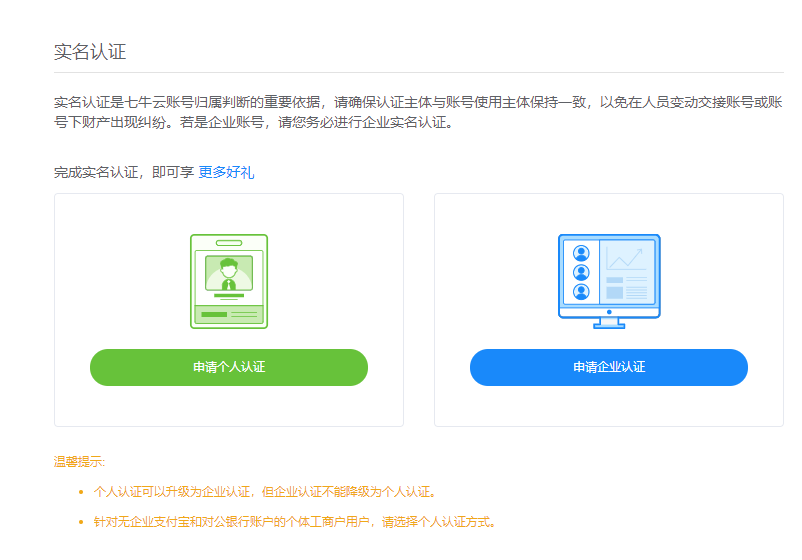
三、實名認證通過之后,點擊左側的【對象存儲】,進入【對象存儲】控制臺
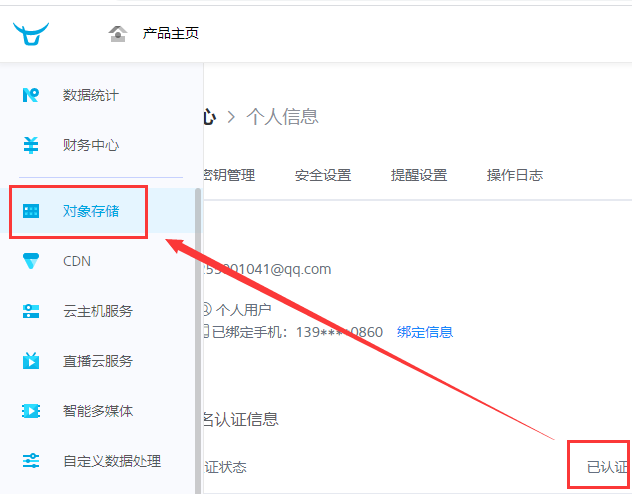
四、在【對象存儲】控制臺頁面,點擊【空間管理】-【新建空間】,在彈出頁面上填寫空間名稱,訪問控制選擇【公開】,確定提交。
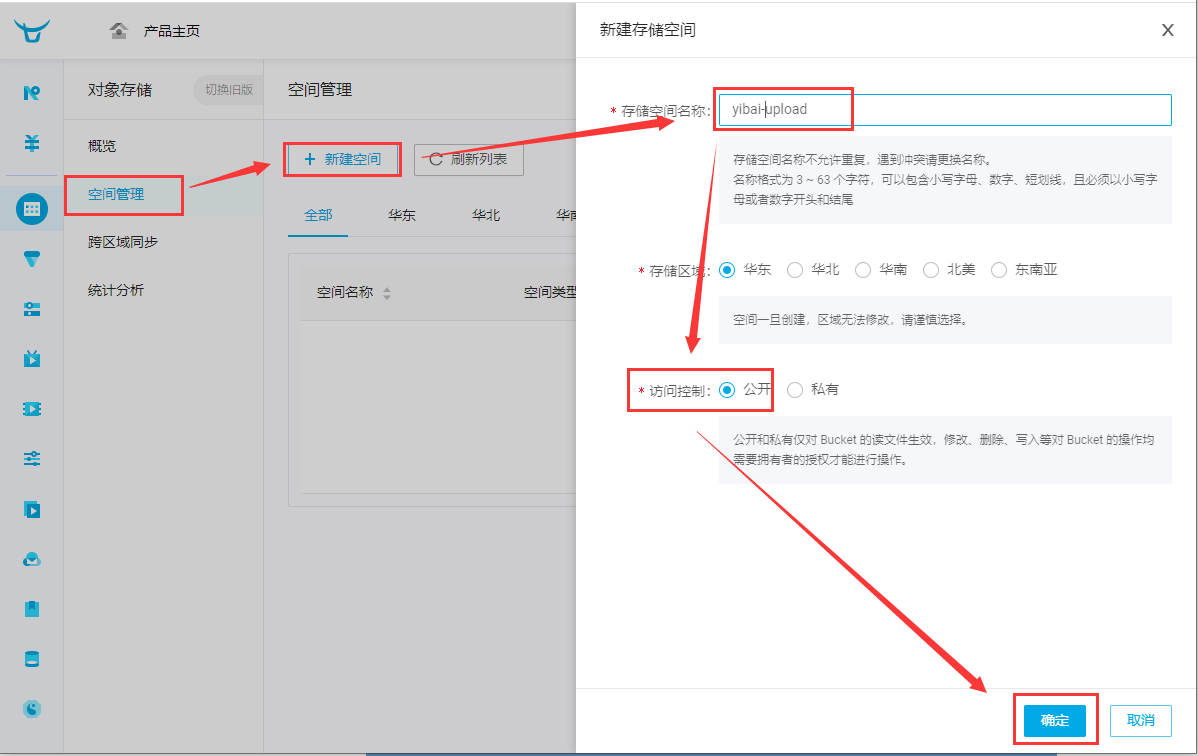
五、在【對象存儲】控制臺頁面,點擊【秘鑰管理】填入后臺對應秘鑰
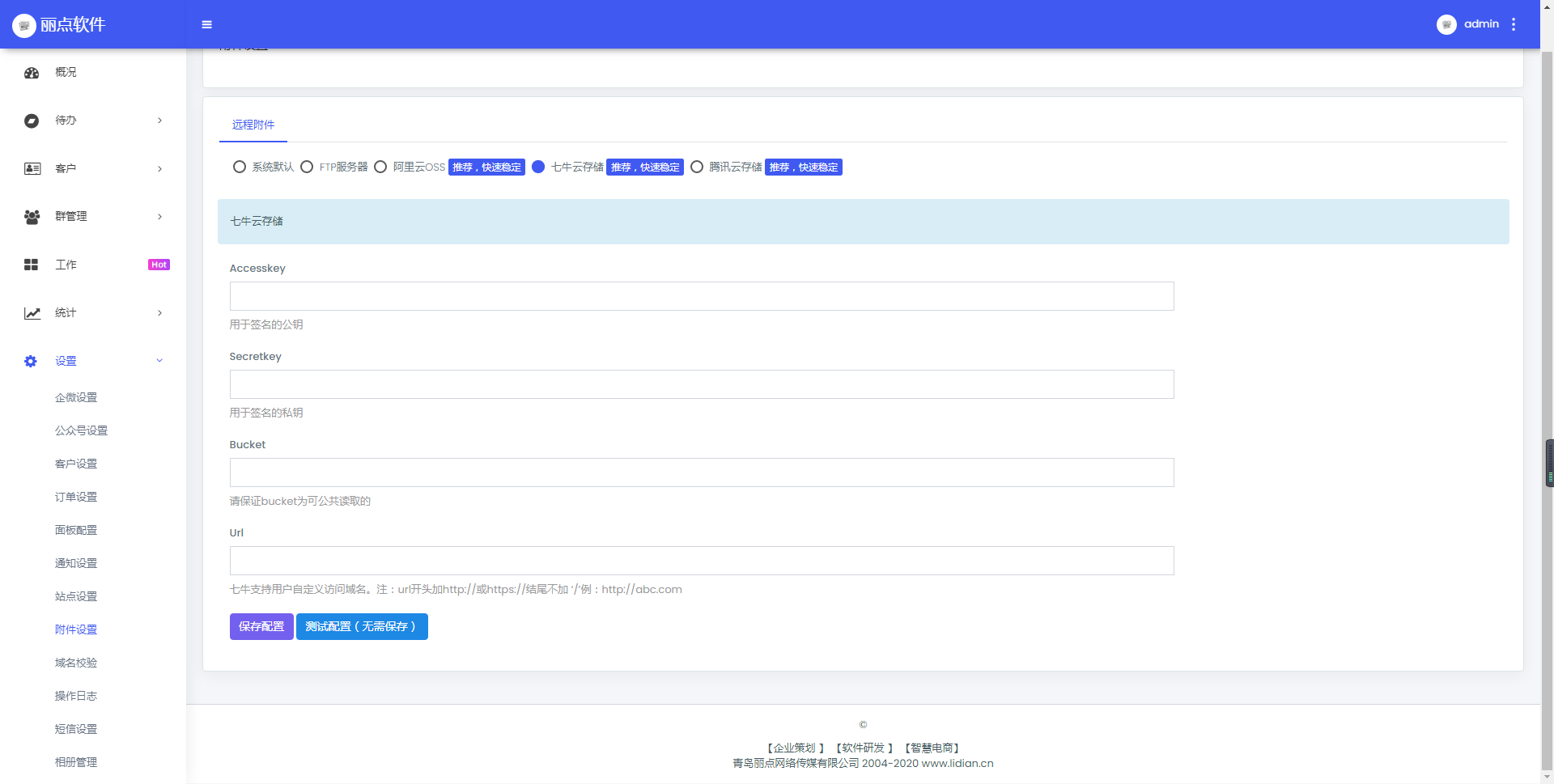
- 第1章 【概況】
- 第2章 【待辦管理】
- 客戶待辦
- 客戶群待辦
- 逾期客戶
- 待聯系客戶
- 逾期待辦
- 第3章 【客戶管理】
- 我的客戶
- 所有客戶
- 公海客戶
- 流失客戶
- 風險預警
- 回收站
- 第4章 【群管理】
- 我的客戶群
- 所有客戶群
- 群風險預警
- 第5章 【工作管理】
- 企業
- 標簽庫
- 話術庫
- 問答庫
- 資料庫
- 商品管理
- 訂單管理
- 售后管理
- 合同管理
- 員工
- 會話存檔
- 銷售機會
- 營銷
- 地圖獲客
- 獲客名片
- 獲客文章
- 獲客視頻
- 裂變獲客
- 獲客海報
- 群裂變
- 抽獎裂變
- 紅包裂變
- 營銷計劃
- 工具
- 群發消息
- 短信群發
- 渠道活碼
- 自動拉群
- 智慧輕站接入
- 智慧門店接入
- 第6章 【統計】
- 跟進統計
- 員工明細
- 來源分析
- 第7章 【設置】
- 企微設置
- 公眾號設置
- 客戶設置
- 訂單設置
- 面板設置
- 通知設置
- 站點設置
- 附件設置
- 域名校驗
- 操作日志
- 短信設置
- 相冊管理
- 員工管理
- 超管工具
- 第8章 【系統說明】
- 第9章 【服務器說明】
- 第10章 【企業微信認證說明】
- 第11章 【企業微信服務商獎勵規則】
- 第12章 【常見問題】
- 如何設置客戶來源
- 如何開啟員工登錄后臺
- 員工如何轉發獲客文章
- 手機端如何顯示聊天工具欄
- 如何群發消息
- 添加微信好友后,后臺無法同步好友數據
- 企業微信認證相關
- 微信開放平臺提交全網發布報錯
- 顯示沒有添加外部聯系人權限
